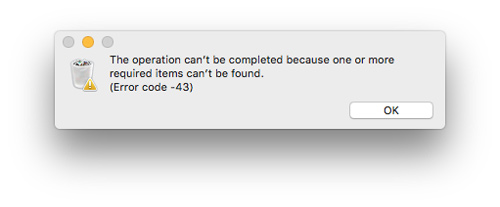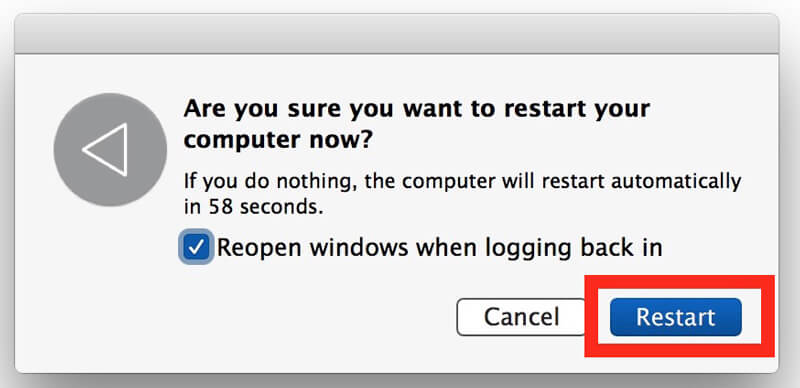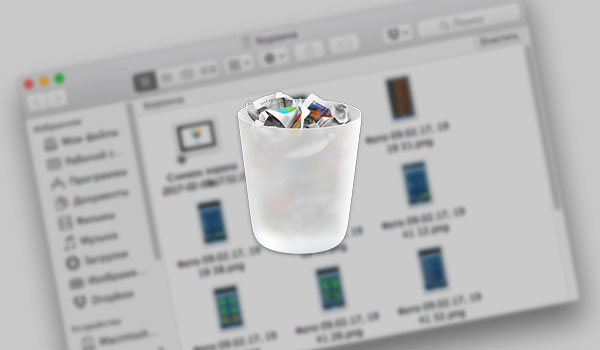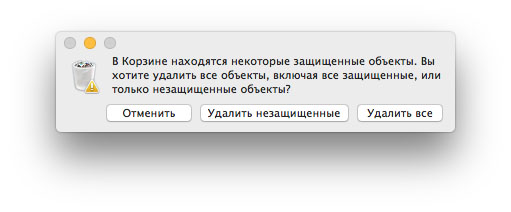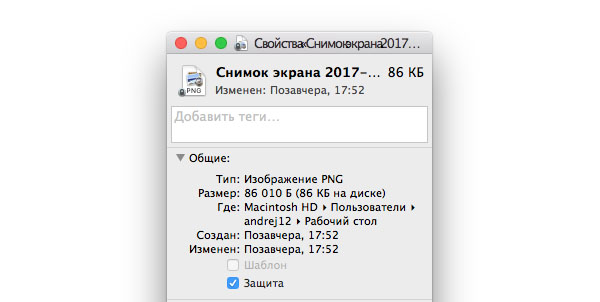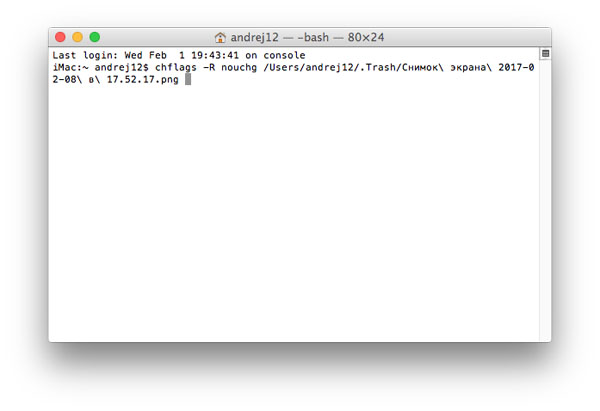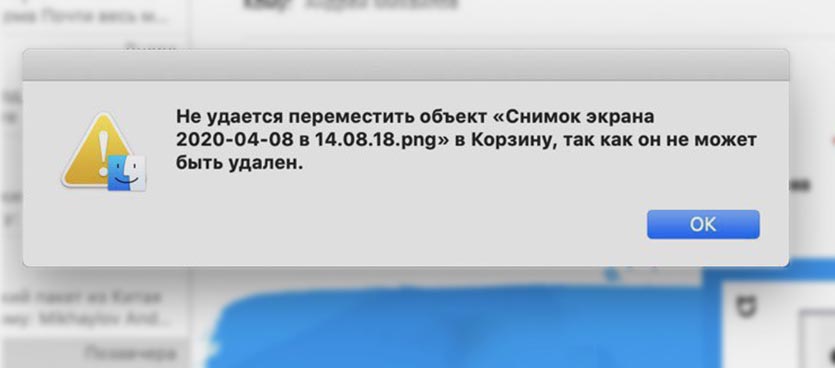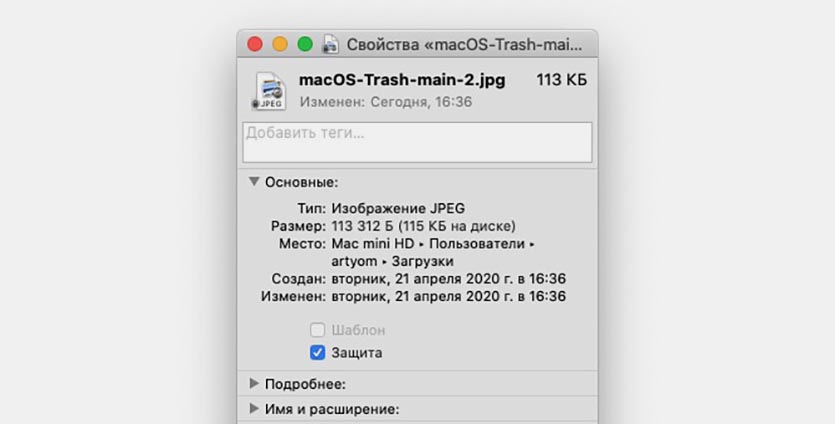Операция не может быть завершена, потому что исходный элемент для «Foo» не может быть найден
У меня есть маленький NAS дома, который делает некоторые объемы доступными через AFP. Все это отлично поработало. Пока я не закрою его на некоторое время и недавно подключил его.
Я вижу устройство в сети, и я могу открыть его и выбрать общий ресурс. Но когда я пытаюсь установить общий ресурс, я получаю следующую ошибку:
Я думаю, что это потому, что мой маленький NAS изменился на новый IP и OS X каким-то образом кэшировал оригинал (псевдоним?) где-то.
Тот факт, что я могу успешно открыть эти акции с другого Mac, который никогда не видел их раньше, подтверждает, что я думаю.
Кто-нибудь знает, где это потенциально кэшируется? Есть ли что-нибудь, что я могу сбросить или выбросить, чтобы пройти эту ошибку?
15 ответов
Хорошо, поэтому я собираюсь ответить на свой вопрос. В моем случае решение оказалось действительно «простым».
Итак, я исправил свою проблему:
(Вы также можете сделать это в Finder, конечно, через Get Info)
Проблема решена. Теперь я могу снова подключить любой файл.
По-видимому, эта проблема может возникнуть по многим причинам. В моем случае это было решено путем повторного запуска искателя. Описание и решение для этого было http://www.cnet.com /news /fix-shared-computer-not-found-in-finder /.
В моем случае (iMac пытается получить доступ к файлам на машине Win7) решение заключалось в добавлении разрешений для «Гость» в каталог Win7. Раньше этого не было. Каталог был доступен для всех, и это сработало. Но, видимо, теперь iMac пытается подключиться как «Гость» и добавляет разрешения специально для «Гость» (Propertiesâ € |Sharingâ € |Shareâ € |Addâ € |Guest) решил его.
Итак, я исправил свою проблему:
(Итак, Samba работает как root, но AFP работает как «admin».)
(Здесь «baz» работает повсюду, но «foo» и «bar» работают только на моей машине Windows.)
У меня была такая же проблема на моем MacBook Air; Я не мог подключать общие ресурсы с Mac OS X Server, когда другие Mac могли.
Мне пришлось применить команды chmod и chgrp для исправления.
Я также рекомендовал бы перезагрузиться в режим восстановления и запустить ремонт диска и разрешения на ремонт.
После перезагрузки и выполнения ремонта диска мои права и права на использование томов (OS X 10.10.2):
, и я в настоящее время могу без проблем установить мой Drobo.
Aloha. У меня была эта же проблема с общим томом на OS X Server 5.1 под бета-версией OS X 10.11.4. Независимо от того, что это были бета-версии, у меня была эта проблема раньше. Вот как мне удалось решить проблему «оригинального элемента», которая не найдена:
После этого он работал отлично. Обратите внимание, что я not имеет диалог Connect (Command-K in Finder), когда-либо запоминающий мой пароль в Keychain, так как я часто хочу войти в систему как разные пользователи. Это также помогает мне устранять неполадки время от времени. Кроме того, перед выполнением вышеуказанных 4 шагов я перешел на сервер и удалил общую папку из области «Общий доступ к файлам», а затем снова добавил ее, считая, что это решит проблему; это не так. Поэтому я думаю, что четыре шага, которые я предпринял (выше), были исправлением в моей ситуации.
Надеюсь, это поможет кому-то.
После обновления машин (новый из которых работает Sierra) я настраивал свои стандартные фавориты и перетаскивал свой общий ресурс NAS (размещался на ящике Linux) и всегда получал «?» в избранных. Пробовав все в этом потоке, ничего не получилось.
Я нашел другое решение.
Для справки, вот что я всегда делал (что перестало работать как Сьерра):
Вот что работало (для меня):
У меня была эта проблема, запущенная на Macbook Air OS X 10.9.5. Разрешения были все в порядке. Я открыл терминал и сделал
ls: Фотографии: недопустимый аргумент
ls: Видео: Недопустимый аргумент
Эти два монтирования не отображались в Finder. Когда я попытался их размонтировать, я получил еще одну ошибку:
Итак, я заставил отключить:
diskutil umount force /Тома /Видео
Отключить успешное для /Тома /Видео
Я думаю, что изменение IP-адресов может привести к возникновению этой проблемы, и по какой-то причине привязки привязаны и не будут отключены. В этот момент Finder не знает, как монтироваться, потому что старые монтировки не будут правильно отключены.
По крайней мере, похоже, это моя проблема.
17 июня 2015 г. Я использую Yosemite последним. После нескольких часов поиска и тестирования все закончилось переименованием сетевого ресурса на маршрутизаторе, перезапуском Mac, и это заняло некоторое время, но затем я смог получить доступ к ресурсу под новым именем.
OS X может иметь устаревшие точки монтирования; отключите удаленные общие ресурсы, чтобы новые точки монтирования могли занять их место. Это не происходит автоматически.
Способ GUI
Попробуйте значок «Извлечь» рядом с общим ресурсом в поисковом устройстве, затем дождитесь его повторного подключения (или заставить его с помощью Finder-> Go-> Подключение к серверу)
Путь к командной строке
Теперь попробуйте снова подключиться к Finder.
В моем случае я пытаюсь подключиться к удаленному ресурсу Samba, который был перенастроен и перезапущен.
В моем случае, как и некоторые другие, это была проблема с разрешениями на компьютере под управлением Windows 10, на котором размещалась доля, к которой я пытался получить доступ. Мне нужно было добавить разрешения для файлов (а не только разрешения на доступ к ресурсам, но фактические разрешения для файлов). В частности, мне нужно было либо добавить группу «Все», либо иметь доступ, либо (потому что я действительно не хотел, чтобы «все» имели доступ) к конкретным пользователям, которым я хотел получить доступ к этой доле.
Для конкретных пользователей он действительно работал, чтобы предоставить доступ к учетным записям Windows Live на домашней машине Windows 10 (если кто-то думает, как я изначально был, возможно, вам нужны местные пользователи и /или версия Pro Win10).
Я столкнулся с этой проблемой вскоре после перехода на macOS Sierra и подумал, что, возможно, разрешения или что-то были испорчены в этом процессе. После прочтения других ответов здесь и попытки принудительно перезапустить Finder, проверить права доступа к папке, играть с сетевым ресурсом с моего маршрутизатора, я, наконец, решил повторно ввести учетные данные (которые были сохранены в моей цепочке ключей) для пользователя, которого я имел регистрировались как обычно. Это исправило проблему для меня.
Я обнаружил, что получал эту проблему, поскольку приложение-искатель пыталось подключиться как гость по умолчанию. Мне нужно было нажать кнопку «подключиться как» в правом верхнем углу.
Код ошибки 43 является одной из самых частых ошибок на Mac. У вас есть большой шанс столкнуться с этой ошибкой, если вы старый MacBook Pro / Air или iMac. Код ошибки 43 часто возникает в X El Capitán, OS X 10.2 и macOS High Sierra на основании нашего исследования. Этот пост поможет вам легко исправить эту ошибку с кодом 43 на Mac. Более того, вы можете узнать, что означает эта ошибка, и некоторые причины могут вызвать код ошибки 43.
Код ошибки 43 часто возникает в некоторых операционных системах, таких как OS X El Capitan и OS X 10.2, как мы упоминали выше. Некоторые пользователи Mac также сталкиваются с ошибкой в macOS High Sierra. Эта ошибка не позволит вам удалить файлы или переместить данные.
Часть 2. Основные причины для Mac Код ошибки 43 на Mac
Прежде чем рассказать вам, как исправить ошибку Mac с кодом 43, вы должны знать некоторые основные причины, которые его вызывают. На самом деле, некоторые факторы могут привести к этой ошибке. Теперь мы покажем некоторые основные причины возникновения этого кода ошибки 43 на Mac.
Неправильная загрузка: Иногда код ошибки 43 возникает при перемещении файла, который загружен не полностью.
Проблема с жестким диском: При возникновении проблем на жестком диске Mac может появиться код ошибки 43.
Потерянные или использованные файлы: Код ошибки 43 на Mac может из-за того, что выбранный файл потерян или используется другим программным обеспечением. Вы не можете получить доступ к файлу и выполнить с ним какие-либо операции.
Заблокированный или активный файл: Код ошибки 43 на Mac может возникнуть, если вы хотите переместить файл, который находится в активном режиме или в заблокированном состоянии.
Часть 3. Как исправить ошибку Mac с кодом 43
Когда вы сталкиваетесь с кодом ошибки 43 на Mac, вы можете попробовать множество решений, чтобы исправить это. Здесь, в этой части, мы расскажем вам несколько эффективных способов исправить код ошибки Mac 43.
Перезагрузите Mac, чтобы исправить код ошибки 43 на Mac
Сброс PRAM или NVRAM, чтобы исправить код ошибки 43 на Mac
PRAM обозначает память с произвольным доступом к параметрам и NVRAM обозначает энергонезависимую оперативную память. Они могут помочь Mac OS сохранить некоторые настройки для более быстрого доступа. Сброс PRAM или NVRAM может легко исправить некоторые системные ошибки, включая код ошибки 43.
Шаг 1 Завершите работу Mac и перезапустите его через несколько секунд.
Шаг 2 Нажимайте одновременно клавиши «Command» + «Option» + «P» + «R» на клавиатуре, пока не услышите звук запуска 3 раза. Затем отпустите ключи.
Исправьте код ошибки 43 с помощью Дисковой утилиты
Шаг 1 Включите экран Mac и нажмите меню «Apple» в верхнем левом углу. Выберите опцию «Перезагрузка» из выпадающего меню.
Шаг 2 После перезапуска нажмите и удерживайте «Command» + «R», пока на экране не появится логотип Apple.
Шаг 3 Выберите «Дисковая утилита» и нажмите «Продолжить».
Шаг 4 Выберите нужный диск на левой боковой панели, а затем нажмите кнопку «Первая помощь». Теперь вы можете выполнять некоторые связанные операции в соответствии с отчетами, которые предоставляет вам Дисковая утилита. Вы бы лучше сначала резервное копирование Mac.
Профессиональный способ исправить код ошибки 43 на Mac
Если вы хотите лучше контролировать свой статус Mac, вы не должны пропустить мощный Mac Cleaner. Он имеет возможность контролировать производительность Mac в нескольких аспектах, таких как использование диска, состояние батареи, производительность памяти, использование процессора и многое другое.
Мы в основном говорили о Код ошибки 43 Mac на этой странице. Мы расскажем вам, что означает этот код ошибки Mac 43, и конкретные причины могут быть причиной ошибки. Кроме того, мы показываем несколько простых решений исправить код ошибки 43 на Mac, Оставьте нам сообщение, если у вас есть какие-либо вопросы.
Что вы думаете об этом посте.
Рейтинг: 4.8 / 5 (на основе голосов 187) Подпишитесь на нас в
Ваш iMac или MacBook Pro / Air экран становится черным? Как решить проблему и вернуть ваш Mac на свет? Не волнуйтесь, есть 7 лучших методов, которые помогут вам решить эту проблему на Mac.
Ищите бесплатный очиститель Mac? Прочтите эту статью, чтобы найти 6 лучших бесплатных приложений для очистки Mac в 2017 и 2019 годах для очистки ненужных / временных / дублированных / больших файлов и ускорения работы Mac.
Как освободить кеш на Mac? Вот 3 способа очистки кеша Safari / Chrome / Firefox вручную и получения ярлыка для автоматического удаления кеша на Macbook (Air / Pro), mini и т. Д.
Как при запуске программы в macOS убрать ошибку: «Приложение повреждено, и не может быть открыто. Переместите приложение в Корзину»
Некоторые пользователи Mac могут иногда сталкиваться с несколько странной ошибкой, когда они пытаются открыть приложение, которое было загружено на их компьютер с Интернета. Во время первого запуска и проверки приложения встроенным Gatekeeper-ом появляется небольшое окно с сообщением об ошибке:
«Приложение повреждено, и его не удается открыть. Переместите приложение в Корзину» или «Сбой открытия программы из-за повреждения. Переместите программу в Корзину
На выбор вам дается два варианта — это переместить в корзину или отменить запуск загруженного приложения.
Есть несколько вариантов, которые могут исправить возникшую ошибку:
Шаг 1 Запустите программу «Терминал», ее можно отыскать в папке Программы → Утилиты или вызовите поиск Spotlight ( ^Control + Пробел / ⌘Cmd + Пробел – зависит от вашей системы) и введите название программы
Шаг 2 Введите следующую команду, указывая путь к приложению и подтвердите операцию паролем администратора:
Шаг 3 Запустите приложение, которое выдавало ошибку. После использования команды xattr программа должна открыться.
Надеемся данный материал был полезен для вас. Поделитесь им со своими друзьями в социальных сетях и присоединяйся к нам в Facebook, Twitter, Вконтакте и находите еще больше полезных советов
Что делать если не получается удалить файл в macOS
Ежедневно пользователи удаляют из памяти своих компьютеров те или иные файлы. Обычно для этого достаточно нажать всего пару клавиш или сделать несколько кликов мышью. Однако так бывает не всегда. В некоторых случаях отдельные файлы просто отказываются «отправляться» в Корзину или полностью удаляться с компьютера.
В этом материале мы постараемся рассмотреть несколько причин, из-за которых могут возникать проблемы с удалением файлов.
Отсутствие прав
Этот пункт пригодится в том случае, если на компьютере есть несколько учетных записей с разными правами. К примеру, обычные пользователи не имеют права удалять отдельные файлы или системные файлы.
Для проверки ограничений нужно открыть Системные настройки и перейти в раздел Пользователи и группы.
Операция не может быть выполнена…
В некоторых случаях при попытке очистки Корзины пользователи яблочных компьютеров могут увидеть сообщение вида: «Операция не может быть выполнена, поскольку объект «имя файла» заблокирован». Для решения это проблемы можно:
После этого Корзина должна быть полностью очищена.
Защита файлов
Проблемы с удалением файлов и очисткой Корзины также могут возникать и из-за установленной защиты. В случае необходимости пользователи могут защитить отдельные файлы, установив в их свойствах специальную галочку.
Обычно при попытке удаления подобных файлов система оповещает пользователей об этом. Подобное уведомление появится и при очистке Корзины. Однако в некоторых случаях подобные защищенные файлы могут препятствовать очистке Корзины.
Поэтому при возникновении проблемы нужно найти файлы с блокировкой и снять ее. Для этого достаточно просто открыть контекстное меню, выбрать пункт Свойства и снять галочку напротив пункта Защита.
В случае если таких файлов в корзине много, то снять защиту можно со всех сразу. Для этого нужно:
Другие причины
К другим причинам, которые могут мешать удалению файлов с компьютера, можно отнести:
— Неправильное имя, содержащее кавычки, тире, звездочки (файл нужно переименовать).
— Запущенные приложения, использующие удаляемый файл.
Как удалить неудаляемые файлы в macOS
Операционная система macOS очень гибко работает с данными и позволяет переносить даже те файлы, с которыми в данный момент работают приложения.
Иногда система не дает переместить в корзину тот или иной файл, сообщая, что он не может быть удален. Такое случается при работе с NTFS-накопителями, данными, которые в данный момент используются или с защищенными файлами.
Сейчас разберемся, что делать в таком случае.
Что делать, если возникает ошибка при удалении файла
1. Убедитесь, что вы пытаетесь удалить файл не с внешнего накопителя, который отформатирован в NTFS.
При необходимости полноценной работы с данной файловой системой, воспользуйтесь специализированными приложениями.
2. Перезагрузите компьютер и попробуйте удалить файл после запуска системы перед открытием приложений. Возможно, данные использовались в какой-либо программе и не могли быть удалены.
3. Откройте свойства файла из контекстного меню и убедитесь, что у него не установлен флаг Защита.
Снимите флаг для возможности удаления файла.
4. При необходимости изменить атрибут сразу у нескольких файлов, запустите Терминал и введите следующую команду:
После этого перетяните фалы в окно приложения Terminal и нажмите кнопку Ввод для выполнения команды.
Когда атрибуты будут изменены, файлы получится удалить.